
Как перенести контакты с iPhone на Android?
Решили поменять Айфон на Андроид? Мы расскажем, как скопировать контакты на новый смартфон.
Навигация
Если вы решили поменять iPhone на Android, то вам потребуется перенос контактов из телефонной книги на новый девайс. В данной статье мы рассмотрим вопрос, как перенести контакты с iPhone на Android.
Перенос через iCloud
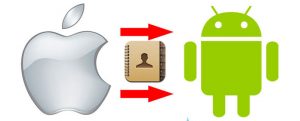
Перенос контактов с iOS на Android через iCloud
Каждый владелец Айфона имеет учётную запись Apple ID, которая многофункциональна и нужна для проведения многих важных операций с телефоном.
Перед началом переноса проверьте, что синхронизация с адресной книгой у вас активирована.
- Перейдите в настройки
- Выберите iCloud
- Активируйте контакты
Для этого метода вам нужен ПК с хорошим браузером.
- Откройте iCloud и войдите через Apple ID
- Перейдите в раздел Контакты
- Подождите, пока загрузятся все ваши номера телефонлв
- Кликните один раз на любой номер и зажмите одновременно CMD + A (для MAC) или CTRL + A (для Windows), чтобы отметить все номера
- Кликните по шестеренке в углу снизу и далее экспорт vCard
- Браузером будет автоматически загружен файл с контактами
- Отправьте его на новый смартфон и запустите. Копирование будет произведено автоматически
Этот способ даёт возможность получить полную информацию в одном файле.
Копирование через My Contacts Backup

Перенос контактов с iOS на Android через My Contact Backup
App Store обладает большим разнообразием программ, которые дают возможность совершать перенос контактов из iPhone. Мы рассмотрим My Contacts Backup
Для экспорта вам потребуется проделать простые действия:
- Скачайте и запустите программу
- Разрешите получать информацию о ваших номерах телефонов
- Тапните кнопку Backup и подождите, пока операция закончится
- Кликните по e—mail и перешлите файл в письме на свою почту
- Скачайте вложение и нажмите на него. Экспорт будет осуществлён самостоятельно
- Скачать файл можно и через браузер. Включите в настройках приложения Wi—Fi Managmenent и введите адрес 192.168.1.100:8080. Проверьте, чтобы ваши телефоны были соединены с одной сетью
Перенос через iCloud + Dropbox
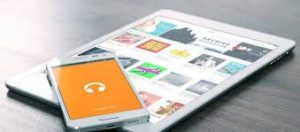
Перенос контактов с iOS на Android через Dropbox
Первый метод требует обязательного использования компьютера, но вы можете проделать все и без него. Для этого вам нужен штатный браузер Safari.
- Запустите в телефоне браузер Safari и перейдите на страничку iCloud.com
- Кликните на прямоугольник со стрелочкой и перейдите на полную версию сайта
- После загрузки войдите в свой аккаунт Apple ID
- Вас перебросит на меню iCloud
- Перейдите в меню контактов
- Кликните на настройки (они имеют вид шестеренки) и кликните Выбрать все
- Когда контакты выделятся синим цветом, снова тапните на настройки и экспортируйте vCard
- После того, как файл загрузится, появится новая страничка
- Откройте его и скопируйте в DropBox
- Теперь скачайте файл на Андроид и распакуйте его
Копирование с CardDAV

Перенос контактов с iOS на Android через CardDav
Ещё один метод переноса — приложение CardDAV.
- Загрузите его на Андроид
- Запустите и кликните на учётную запись CardDav
- Сервер укажите p02—contacts.icloud.com
- Имя и пароль — это данные Apple ID
- Дайте название вашей записи и отметьте синхронизацию с сервера на смартфон
- Начнётся процесс синхронизации и номера телефонов загрузятся на девайс
В данном случае все номера телефонов скачиваются напрямую с серверов Apple.
